Kalibrace baterie notebooku
 Všechny moderní modely notebooků mají standardní baterii. Díky němu je zajištěn autonomní provoz zařízení. Doba takové operace přímo závisí na kapacitě baterie. Během provozu se mnoho majitelů setkává s určitými problémy souvisejícími s provozem baterie. Někdy se zařízení samovolně vypne a může se zdát, že je notebook zcela vybitý. Ale není tomu tak - problém spočívá v ovladači baterie. Během jeho provozu může dojít k poruchám. V tomto případě budete muset zkalibrovat baterii notebooku.
Všechny moderní modely notebooků mají standardní baterii. Díky němu je zajištěn autonomní provoz zařízení. Doba takové operace přímo závisí na kapacitě baterie. Během provozu se mnoho majitelů setkává s určitými problémy souvisejícími s provozem baterie. Někdy se zařízení samovolně vypne a může se zdát, že je notebook zcela vybitý. Ale není tomu tak - problém spočívá v ovladači baterie. Během jeho provozu může dojít k poruchám. V tomto případě budete muset zkalibrovat baterii notebooku.
Obsah článku
Kdy potřebujete zkalibrovat baterii notebooku?
Ovladač je nezbytný pro zobrazování informací o nabití/vybití zařízení v reálném čase. Při zpracování informací je musí vydávat přesně. Pokud je však baterie nabíjena nesprávně, chaoticky, ovladač začne selhávat.
Velmi často k této situaci dochází u lidí, kteří svůj notebook nabijí, jakmile nabití baterie klesne na 50 %. Pokud se situace neustále opakuje, ovladač začne produkovat nesprávné informace a vypne notebook nebo jej uvede do „režimu spánku“. V tomto případě je nutná kalibrace.
Ovladač je také kalibrován:
- Když se baterie rychle vybije.V tomto případě se baterie rychle vybíjí i při spuštění prohlížeče, kancelářských programů a dalších nenáročných aplikací.
- Ihned po koupi nového notebooku. Pokud tak neučiníte, zařízení může po nějaké době selhat.
- Pokud jsou informace o nabití nesprávné, dojde k prodlevě v nabíjení baterie.

Pozornost! Kalibrace nemůže eliminovat mechanické opotřebení částí baterie a stávající závady baterie. Tento postup však může prodloužit životnost baterie a prodloužit životnost baterií zařízení.
Jak zjistit kapacitu baterie
Než začnete s postupem nastavení baterie notebooku, musíte se ujistit, že je to nutné. Můžete si to ověřit kontrolou kapacity baterií.
Kapacita baterie je doba, během které baterie zařízení pracuje na plnou kapacitu a údaje z jejího vnitřního zdroje neklesají.
Jak je notebook používán, toto číslo začíná klesat. To vede ke snížení životnosti baterie zařízení.
Pozornost! Pokud byl notebook zakoupen nedávno a byl používán velmi krátkou dobu a jeho baterie nefunguje správně, znamená to, že problém spočívá v řadiči baterie.
Ke zjištění kapacity baterie můžete použít standardní nástroje Windows. Celý postup se provádí přes „Příkazový řádek“.
Algoritmus pro kontrolu kapacity baterie notebooku:
- Příkazový řádek by měl být spuštěn výhradně s právy správce. To lze provést prostřednictvím nabídky „Hledat“ nebo zavoláním na odpovídající linku pomocí kombinace Win+R. Do vyhledávacího pole musíte zadat „cmd“. Poté otevřete Příkazový řádek.
- Na displeji notebooku se objeví příkazové okno. V něm musíte zadat „powercfg.exe -energy -output“ a kliknout na příkaz myší.
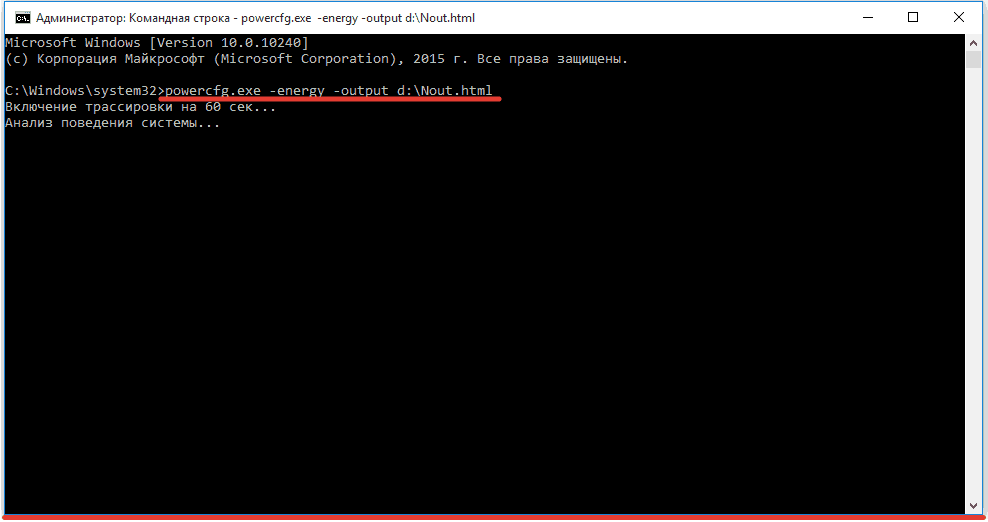
- Notebook začne analyzovat potřebná data. To zabere malé množství času. Měli byste počkat, až bude proces shromažďování informací dokončen.
- Poté systém vytvoří soubor „Nout“. Musí být otevřen pomocí prohlížeče.
- Bude obsahovat všechny informace o baterii notebooku. Důležité jsou dva body: „Vypočítaná kapacita baterie“ a „Poslední plné nabití“ – tyto údaje je nutné porovnat.
- Pokud je hodnota posledního provedeného nabíjení nižší než vypočtená kapacita, je nutné baterii upravit.
Jak kalibrovat baterii notebooku
Podstata procesu nastavení baterie je následující - všechny nesprávné indikátory musí být resetovány, poté se ovladač vrátí do původního stavu.
Baterii můžete nakonfigurovat sami pomocí jedné z následujících metod:
- manuální - vyžaduje baterii a notebook;
- software - provádí se automaticky pomocí speciálních utilit.
Nástroje použité ke konfiguraci nastavení závisí na modelu notebooku. Proto je nutné je stáhnout z webu výrobce.
Manuální metoda
Tato možnost je vhodná pro všechny notebooky. Pro konfiguraci se používají standardní nástroje Windows.
Existuje několik způsobů, jak provést ruční konfiguraci.
První možnost:
- Zařízení musí být plně nabité;
- poté by měla být nabíječka odpojena a notebook by měl být vybit na minimum;
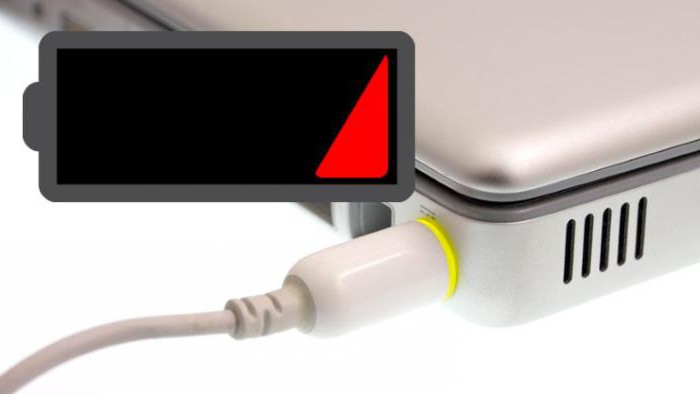
- připojte notebook k „nabíječce“ a plně nabijte.
Postup je vcelku jednoduchý. Má to však významnou nevýhodu - pokud nabití baterie klesne na určitou úroveň, notebook se přepne do „režimu spánku“.
Druhá možnost:
- Nejprve byste měli nakonfigurovat schéma napájení nastavením hodnoty na „Sleep“;
- Měli byste plně nabít baterii notebooku - poté ji odpojte od „nabíječky“;
- Dále musíte pracovat na notebooku a počkat, až zařízení přejde do nastaveného režimu spánku;
- Zatímco je notebook v nastaveném režimu, měl by být znovu připojen k nabíječce a počkat na maximální nabití.
Automatická kalibrace
Pokud ruční metoda nepomůže, měli byste zahájit konfiguraci softwaru.
Pozornost! Pro každý model zařízení musíte použít konkrétní nástroj. Například pro Samsung nebo Acer budete muset nainstalovat utilitu BatteryMark. Kdežto u Lenova se používá - Energy Management.
Podstatou těchto programů je rychlé vybití a následné nabití baterie zařízení. V tomto případě bude provoz baterie kontrolován v různých režimech. Po několika cyklech skenování začne nástroj optimalizovat výkon baterie.
Můžete jej také nakonfigurovat prostřednictvím systému BIOS. K tomu potřebujete:
- Notebook by měl být odpojen od nabíječky;
- restartujte jej;
- spusťte BIOS;
- přejděte na „Boot“;
- najděte řádek „Kalibrace chytré baterie“;
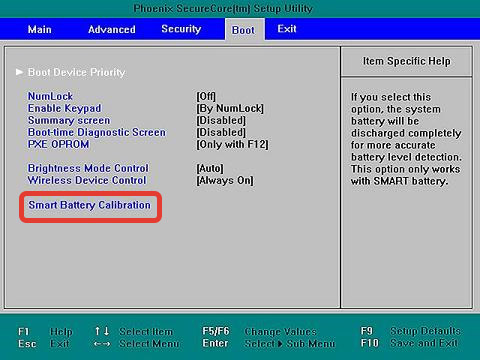
- povolit automatické nastavení.
Po provedení nezbytných manipulací bude chyba odstraněna. Výdrž baterie notebooku to samozřejmě nezvýší. Informace o jeho nabití se však zobrazí správně. To vám umožní používat baterii co nejefektivněji.





